O layout padrão dos smartphones modernos foram projetados para atender aos usuários destros, assim como quase tudo no mundo (se você for canhoto, sabe que isso é uma verdade. Mas você sabia que o Android, sistema operacional do Google, permite uma adaptação do layout para canhotos? Pois saiba que sim, você pode mudar o layout da direita para a esquerda com apenas poucas configurações, tornando muito mais confortável o uso em seu dispositivo.
Ser canhoto é um estigma em algumas sociedades. Muitas vezes, a construção social, as crenças religiosas ou mesmo pesquisas científicas desatualizadas lhe dirão que não é bom ser canhoto. Itens de uso diário, como cadernos, anéis e tesouras, são construídos para serem usados por 90% da população que é destra.
Quanto mais avanços são feitos na tecnologia, as coisas deveriam ficar mais fáceis para aqueles com necessidades diferentes, mas até mesmo os smartphones, usados pela vasta maioria de pessoas destras, tem poucos recursos para aqueles que são canhotos.
Se você gostaria de ler suas mensagens de texto apenas usando uma mão, como todos que são destros, saiba que do Android é possível, porque uma função de desenvolvedor interna permite que os usuários ativem um modo da direita para a esquerda, que vai virar tudo.
A funcionalidade que você pode não conhecer está disponível a partir da versão Android 4.4 KitKat (se você tem um smartphone com uma versão do Android anterior a esta, este tutorial não servirá para o seu caso). Não que os canhotos não tenham se acostumado a lidar com o mundo dos destros, mas é sempre bom ter uma adaptação extra para esta característica que abrange mais de 10% da população mundial. Se sua mão mais hábil é a esquerda, confira o tutorial logo abaixo.
Ativando o modo desenvolvedor
Antes de mais nada, você precisa acessar as opções de desenvolvedor, e a partir de lá você poderá ativar a mudança de layout. Lembrando que esta opção não prejudica em nada o seu sistema operacional, o seu smartphone, bem como não compromete a garantia ou qualquer coisa assim. É totalmente confiável fazer este procedimento, basta seguir os passos abaixo.

Ativar o modo canhoto no Android
Para configurar o sistema operacional Android para canhotos, basta acessar as Configurações, e lá encontre e clique nas Opções de desenvolvimento.
Agora você tem acesso a um novo menu, no qual quase todas as opções estão desativadas, porque você não tinha antes direitos de desenvolvedor. No entanto, é bem fácil mudar as opções, basta mover o botão no canto superior direito da tela para que a opção "Sim" esteja ativada.
Agora, na seção Layout (Drawing), encontre a opção Forçar a direção do layout RTL (Force RTL layout direction). Após ativar a opção, o layout do seu sistema operacional será invertido.
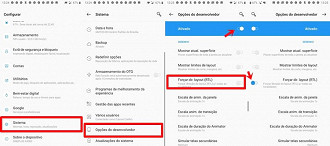
Se você achou estranho e já estava acostumado com o layout para destros, poderá voltar a qualquer momento. Basta desmarcar a caixa ao lado de "Forçar a direção do layout RTL" nas opções do Desenvolvedor.
Agora, muitos elementos, como os três pontos de ajuste, estarão no lado esquerdo, sendo muito mais acessíveis para pessoas canhotas. É uma pena que o Google não o torne mais acessível ou inclua diretamente uma maneira pela qual o Android se adapte a canhotos sem precisar acessar todas essas configurações do sistema "ocultas".
Resumo do Tutorial
- Ativar as Opções do Desenvolvedor (Acima explicamos)
- Volte para Configurações e acesse as Opções do desenvolvedor
- Ativar «Forçar a direção do layout RTL»
- Pronto
Como ativar o modo canhoto no iPhone ou iPad (iOS)
Se você possui um iPhone ou iPad da Apple com iOS 10 ou superior, saiba que, diferente do Android, o sistema operacional não possui um modo para canhotos, mas é possível ajustar o teclado para facilitar sua escrita.
As instruções abaixo ajudarão você a usar o iPhone e o iPad da Apple com uma mão na hora de escrever, e para aqueles que são canhotos, a Apple oferece a possibilidade de execução do movimento começando no lado esquerdo da tela.
Teclado do iPhone para canhotos
O teclado na tela do iPhone é bom, mas e se você quiser digitar com uma mão - ou mais precisamente, com um dedo? Basta ativar o teclado de uma mão. Está disponível nos modos esquerdo e direito. Veja como ativar:
- Inicie o aplicativo Configurações
- Toque em Geral
- Toque no teclado de uma mão
- Escolha Esquerda ou Direita , dependendo da sua preferência



